
- •Технікум промислової автоматики
- •«Затверджую»
- •«Основи інформатики» іі курс
- •5.05010101 «Обслуговування програмних систем і комплексів»
- •5.05010301 «Розробка програмного забезпечення»
- •5.02010501 «Діловодство» м. Одеса
- •Практична робота № 1
- •Теоретичні відомості
- •Ключові поняття реляційної таблиці:
- •2. Створення бази даних.
- •3. Створення структури таблиці.
- •3.1. Типи та властивості полів.
- •3.2. Завдання первинного ключа.
- •Практична робота № 2
- •Зв’язки між реляційними таблицями.
- •2. Створення в таблиці поля із списком підстановок.
- •Хід роботи
- •Практична робота № 3
- •Індексування таблиць бд
- •Пошук даних в таблиці бази даних
- •3. Умови відбору інформації в базі даних
- •3.1. Текстові умови
- •3.2. Числові умови та умови роботи з датами
- •3.3. Побудова складних умов
- •4. Використання фільтрів для пошуку інформації в бд
- •4.1. Відбір записів за допомогою команди Фильтр по выделенному.
- •4.2. Відбір записів за допомогою простого фільтру
- •4.3. Відбір записів за допомого вікна розширеного фільтра
- •5. Сортування даних в таблиці
- •Хід роботи
- •Практична робота № 4
- •1. Створення та використання запитів
- •Обчислювальні поля
- •3. Запит на вибирання з параметром
- •Розроблення багатотабличного звіту в режимі Мастер отчетов
- •Практична робота № 5
- •Теоретичні відомості
- •Кольорова специфікація
- •Хід роботи
- •Практична робота № 6 Тема: Створення Web-документів, що містять теги оформлення списків та таблиць.
- •Теоретичні відомості
- •Практична робота № 7 Тема: Створення Web-документів, що містять малюнки, аудіо та відео файли.
- •Теоретичні відомості
- •1. Малюнки
- •2. Звук
- •Хід роботи
- •Практична робота № 8 Тема: Створення фреймів Мета: навчитись створювати фрейми
- •Хід роботи
- •Практична робота № 9
- •Теоретичні відомості
- •Хід роботи
- •Практична робота № 10
- •Теоретичні відомості
- •Хід роботи
- •Практична робота № 11
- •Теоретичні відомості
- •Хід роботи
- •Робота з текстовими полями першої сторінки
- •Робота з полями другої та останньої сторінок
- •Заміна рисунка та підпису до нього
- •Верстка
- •Збереження публікації за допомогою пакувальника
- •Структура буклету
- •Використання майстра створення інформаційних буклетів
- •Практична робота № 12
- •Теоретичні відомості
- •Найвідоміші формати архівів:
- •Робота з WinRar
- •Хід роботи
- •Практична робота № 13
- •Хід роботи
- •Практична робота № 14
- •Хід роботи
- •Література
Практична робота № 13
Тема: Робота з навчальною програмою.
Мета: Ознайомитись з програмними засобами навчального призначення. Набути практичні навички самостійної роботи в програмі “FletGraf”.
Програмне забезпечення: FletGraf, Internet Explorer та ОС Windows.
Хід роботи
Створіть папку “Пр22” для оформлення результатів роботи.
Скачайте з з сторінки http://willy.nm.ru/flatgraph.html архів “FletGraph”, розархівуйте його, визначте файл, що запускає програму на виконання. Відкрийте її та ознайомтеся з правилами роботи, натиснувши на піктограму “Помощь”.
Поверніться до головного вікна програми «FlatGraph» та звільніть його від вже намальованих графіків.
Побудуйте графіки функцій:
y=x+4 – зеленим кольором;
y=0,5x2-1 – червоними кольором.
Відредагуйте графік функції y=x+4 замінивши число 4 на 3: y=x+3.
Визначте з точністю до десятих точки перетину графіків, використовуючи збільшення, зменшення чи перетягування системи координат з графіками.
Збережіть файл з створеними графіками під ім’ям Графіки у папку вправи. Завершіть роботу з програмою «FlatGraph». Визначте розширення збереженого файлу.
Зайдіть ще раз у програму «FlatGraph» та за допомогою піктограми “Загрузить” відкрийте збережений вами файл Графіки.
За допомогою програми «FlatGraph» побудуйте графік функції:
а) ![]() ;
б)
;
б) ![]() .
.
Збережіть його засобами програми під назвою “ЗД2”.
За допомогою програми «FlatGraph» розв’яжіть систему рівнянь:
а) 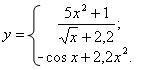 б)
б)
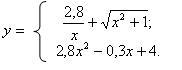
11. Результати представте графічно (див. зразок). Збережіть малюнок у форматі *.bmp під назвою “Зд3”. Напишіть у протокол розв’язки системи, округливши їх до сотих.
Зразок:
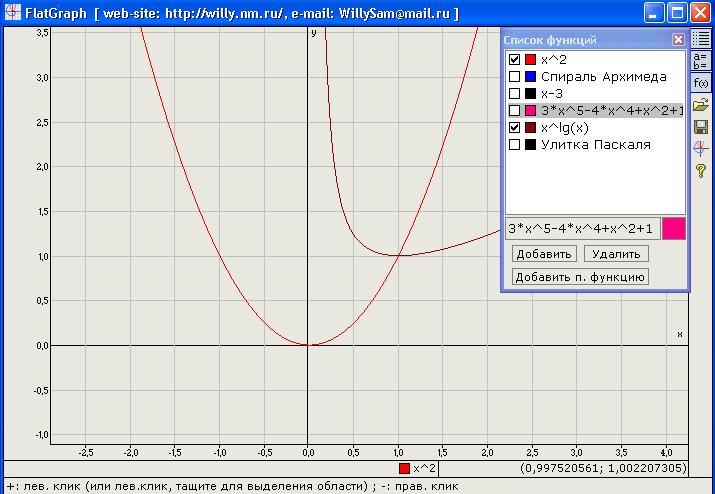
КОНТРОЛЬНІ ПИТАННЯ
Для чого призначена програма «FlatGraph»?
Як створити графік функції в «FlatGraph»?
Як розв'язати систему рівнянь в «FlatGraph»?
Практична робота № 14
Тема: Робота з навчальною програмою.
Мета: Ознайомитись з програмними засобами сайту www.ostriv.in.ua та іншими.
Програмне забезпечення: FletGraf, Internet Explorer та ОС Windows.
Хід роботи
Завдання 1. Ознайомитися з електронними засобами навчання
1.1. Завантажте вікно браузера та введіть до рядка адреси www.ostriv.in.ua
Знайдіть на сайті посилання на Файловий архів та перейдіть до категорії Електронні засоби навчання.
Визначте, які з електронних засобів навчання, розміщених у файловому архіві, відповідають вашому профілю навчання.
Завантажте та встановіть один з таких електронних засобів.
О
 знайомтесь
з його інтерфейсом та
особливостями.
знайомтесь
з його інтерфейсом та
особливостями.
Створіть у текстовому процесорі MS Word інструкцію щодо застосування цього електронного засобу.
1.2.Завантажте Бібліотеку електронних наочностей Біологія 6-11 кл.
Клацніть мишкою на назві розділу 7 Загальна біологія. 10-11 клас, потім на назві підрозділу 7.2 Універсальні властивості організмів, далі на назві пункту 7.2.2 Клітина, її будова. Методи досліджень. Поверхневий апарат.
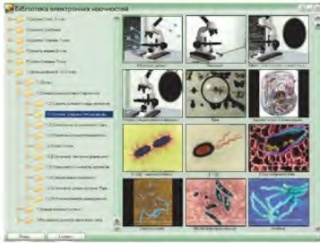
У правій частині вікна оберіть об’єкт з назвою Мікроскоп: деталі та двічі клацніть на ньому лівою клавішею мишки. Закрийте вікно, що з’явилося. Двічі клацніть мишкою на об’єкті Робота з мікроскопом на великому збільшенні.
Зробіть висновки, чи одного типу об’єкти містить цей програмний засіб. Закрийте вікно програми.
1.3. Завантажте Електронний атлас «Економічна і соціальна географія світу».
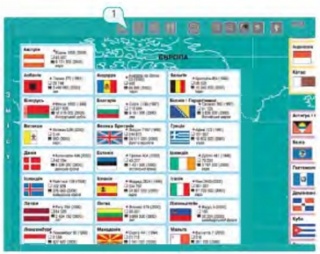
За допомогою затримки мишки визначте назви кнопок (1), що розташовані у верхній частині вікна.
Натисніть кнопку Збільшення. Частина зображення не вмістилася в робоче поле вікна, але смуги прокручування не з ’явились. Натисніть ліву клавішу мишки в робочому полі вікна, коли вказівник мишки має вигляд руки, та виконайте протя-
гування вправо. Зробіть висновок, як переглянути частину зображення, що потрапила за межі робочого поля.
Наведіть вказівник мишки на панель з назвою Зміст, що розташована в лівій частині вікна, а потім на назву розділу Населення світу та клацніть лівою клавішею мишки. Серед підрозділів, що відкрилися, виберіть Тривалість життя. Склад населення за статтю.
Наведіть вказівник мишки на будь-яку ділянку, розташовану за межами панелі зі змістом. Зробіть висновок, як відкрити зміст, вибрати потрібний розділ зі змісту та згорнути його.
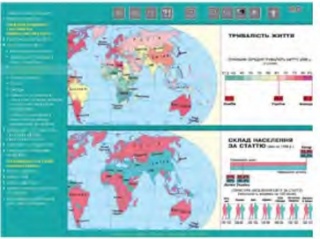
Закрийте вікно програми.
Завдання 2. Ознайомитися з програмою Планета Земля
2.1.Завантажте вікно браузера та введіть до рядка адреси earth.google.com
На сторінці, що відкрилася, у відповідному списку оберіть мову Українська.
Завантажте безкоштовну версію програми Планета Земля.
На головній сторінці оберіть посилання Огляд продукту. Завантажте та перегляньте відеоролик, що демонструє призначення програми.
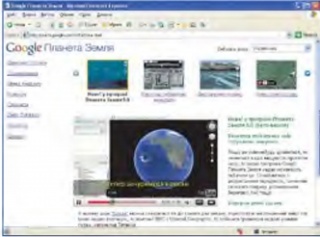
Установіть програму Планета Земля. Ознайомтеся з її інтерфейсом. Опишіть її особливості. Визначте, під час вивчення яких тем з географії ця програма може бути корисною.
Завдання 3. Ознайомитися з онлайн-словником Лінгво та засобом Перекладач пошукової системи Google
3.1Введіть в адресному рядку вікна браузера адресу сайта www.abbyyonline.ru, де розміщено онлайн-словник Лінгво. Дослідіть основні операції, які можна виконувати за його допомогою.
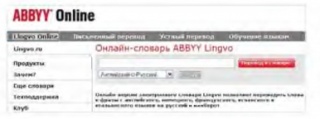 Порівняйте,
що спільного та відмінного
мають онлайн-словник Лінгво та
Мовні інструменти, передбачені
в пошуковій системі Google.
Порівняйте,
що спільного та відмінного
мають онлайн-словник Лінгво та
Мовні інструменти, передбачені
в пошуковій системі Google.
КОНТРОЛЬНІ ПИТАННЯ
Які електронні засоби навчання для 11 класу є на сайті www.ostriv.in.ua?
Для чого призначена програма Планета Земля?
Порівняйте, що спільного та відмінного мають онлайн-словник Лінгво та Мовні інструменти, передбачені в пошуковій системі Google..
